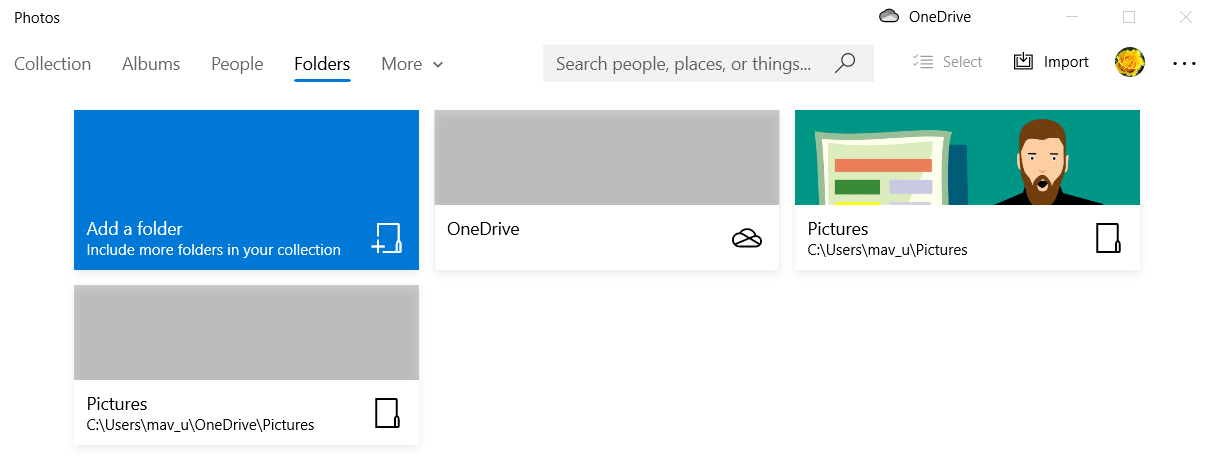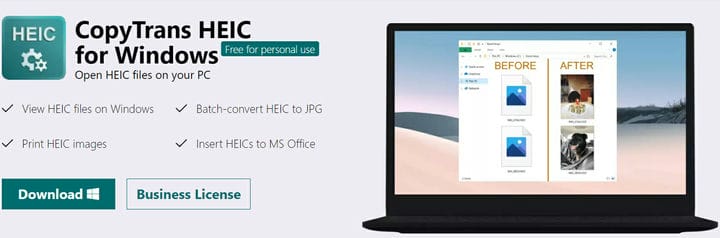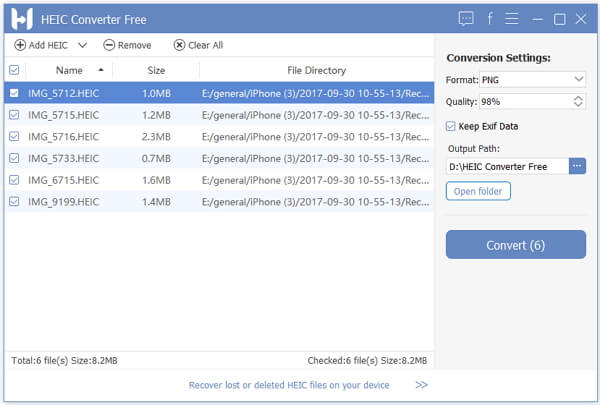উইন্ডোজ 10 পিসিতে কীভাবে এইচআইসিকে জেপিজিতে রূপান্তর করতে হবে
- উইন্ডোজ 10 আইফোনের এইচআইসির চিত্র ফর্ম্যাটটিকে সমর্থন করে না।
- আপনি কীভাবে এইচআইসির চিত্রগুলি জেপিজিতে রূপান্তর করতে পারবেন যাতে আপনি উইন্ডোজের মধ্যে সেগুলি খুলতে পারেন তার জন্য এই গাইডটি আরও বিশদ সরবরাহ করে।
- অন্যান্য সফ্টওয়্যার গাইডগুলির মাধ্যমে ব্রাউজ করার জন্য কীভাবে হাব করবেন তা দেখুন।
- আমাদের পুঙ্খানুপুঙ্খ রূপান্তর বিভাগে আরও অনেক ফাইল রূপান্তর গাইড অন্তর্ভুক্ত রয়েছে।
বিভিন্ন পিসি সমস্যা সমাধানের জন্য, আমরা ড্রাইভারফিক্সের পরামর্শ দিই: এই সফ্টওয়্যারটি আপনার ড্রাইভারগুলিকে চালিত এবং চলমান রাখবে, এইভাবে আপনাকে সাধারণ কম্পিউটার ত্রুটি এবং হার্ডওয়্যার ব্যর্থতা থেকে রক্ষা করবে। 3 টি সহজ পদক্ষেপে এখন আপনার সমস্ত ড্রাইভার পরীক্ষা করুন:
- ড্রাইভারফিক্স ডাউনলোড করুন (যাচাই করা ডাউনলোড ফাইল)।
- সমস্ত সমস্যাযুক্ত ড্রাইভার খুঁজে পেতে শুরু স্ক্যান ক্লিক করুন ।
- নতুন সংস্করণ পেতে এবং সিস্টেমের ত্রুটিগুলি এড়ানোর জন্য ড্রাইভার আপডেট করুন ক্লিক করুন ।
- ড্রাইভারফিক্স এই মাসে 503,476 পাঠক ডাউনলোড করেছেন।
অনেক আইফোন ব্যবহারকারী তাদের মোবাইলগুলি ফটোগ্রাফ নিতে ব্যবহার করেন, যা এইচআইসি ফর্ম্যাটে সংরক্ষণ করা হয় ।
আইফোন ব্যবহারকারীরা যখন পিসিগুলিতে স্ন্যাপশটগুলি স্থানান্তর করেন, তবে তারা উইন্ডোজ 10 এ দেখতে পারবেন না কারণ এই প্ল্যাটফর্মটি এইচআইসি ফর্ম্যাটটিকে সমর্থন করে না। এই গাইড আপনাকে এইচআইসি থেকে জেপিজিতে ফটোগুলি রূপান্তর করার জন্য কিছু দরকারী উপায় সরবরাহ করে।
সুতরাং, আইফোন ব্যবহারকারীদের কাছে এইচআইসি ফাইলগুলি জেপিজি ছবিতে (বা অন্যান্য সামঞ্জস্যপূর্ণ চিত্র ফর্ম্যাট) রূপান্তর করতে বা এই সমস্যাটি সমাধানের জন্য তৃতীয় পক্ষের সফ্টওয়্যার ইনস্টল করার বিকল্প রয়েছে।
খুব বেশি ঝামেলা ছাড়াই পিসিতে এইচআইসির ফর্ম্যাটটি সফলভাবে জেপিজিতে রূপান্তর করতে নীচের উপস্থাপিত পদ্ধতিগুলি অনুসরণ করুন।
আমি কীভাবে উইন্ডোজ 10 এ এইচআইসি ফাইলগুলি জেপিজিতে রূপান্তর করতে পারি?
1 উইন্ডোজের জন্য HEIF চিত্র এক্সটেনশানস অ্যাপ ব্যবহার করুন
- HEIF চিত্র এক্সটেনশানগুলি এমএস স্টোর পৃষ্ঠাটি খুলুন।
- ক্লিক করুন পান বোতাম।
- আপনার স্টার্ট মেনু থেকে ফটো অ্যাপ্লিকেশনটি খুলুন ।
- ফোল্ডারগুলিতে ক্লিক করুন এবং একটি ফোল্ডার যুক্ত করুন।
![উইন্ডোজ 10 পিসিতে কীভাবে এইচআইসিকে জেপিজিতে রূপান্তর করতে হবে]()
আপনি যদি নিজের এইচআইসি ফটোগুলি উইন্ডোজে স্থানান্তর না করেন তবে আপনার আইফোনটির জন্য ইউএসবি তারের সাহায্যে পিসিতে প্লাগ করুন। তারপরে আমদানি বোতামটি টিপুন এবং আপনার ডেস্কটপ বা ল্যাপটপে সেভ করতে ফটোগুলির একটি ইউএসবি ডিভাইস থেকে ক্লিক করুন ।
এরপরে, কেবল আপনার ফোনের ফটোগুলি অন্তর্ভুক্ত ফোল্ডারটি নির্বাচন করুন এবং এই ফোল্ডারটিকে ছবি বিকল্পে যুক্ত করুন ক্লিক করুন । এখন আপনি এইচআইএইচ চিত্রগুলি ফটোগুলির মধ্যে দেখতে পারেন ।
2 অ্যাডোব ফটোশপ সিসি ব্যবহার করুন (2019 এবং 2020)
অ্যাডোব ফটোশপ সিসি বিশ্বের অন্যতম উন্নত চিত্র-সম্পাদনা অ্যাপ্লিকেশন। যদিও এটি কোনও ফাইল-রূপান্তরকারী সফ্টওয়্যার নয় তবে আপনি এইডিকের ফাইলগুলি অ্যাডোব ফটোশপ সিসি 2019 এবং 2020 এর সাথে জেপিজিতে রূপান্তর করতে পারেন।
অ্যাডোব ফটোশপ সিসি একটি বুধ গ্রাফিক্স ইঞ্জিন অন্তর্ভুক্ত করে যা সুপার দ্রুত চিত্র এবং ভিডিও সম্পাদনা সক্ষম করে।
এটিতে অত্যাধুনিক চিত্র-সম্পাদনা সরঞ্জামগুলি অন্তর্ভুক্ত রয়েছে, যা ফটো পুনর্নির্মাণের জন্য একটি সামগ্রী-সচেতন ইউটিলিটি এবং ছবির টোনগুলি সামঞ্জস্য করার জন্য একটি এইচডিআর টোনিং বৈশিষ্ট্য অন্তর্ভুক্ত করে।
ফটোশপের সিসি ইমেজ প্রসেসর এইচআইসি ফাইলগুলি জেপিজিতে রূপান্তর করার জন্য দুর্দান্ত বৈশিষ্ট্য। সেই ইউটিলিটি সম্পর্কে ভাল জিনিসটি এটি আপনাকে ফোল্ডারের মধ্যে একাধিক এইচআইসির চিত্রগুলি তাত্ক্ষণিকভাবে জেপিজিতে রূপান্তর করতে সক্ষম করে।
- অ্যাডোব ফটোশপটি খুলুন এবং ফাইল বোতামটি ক্লিক করুন।
- সরাসরি নীচে প্রদর্শিত উইন্ডোটি খুলতে স্ক্রিপ্টস > চিত্র প্রসেসর নির্বাচন করুন ।
- চিত্রগুলি প্রক্রিয়া করার জন্য ফোল্ডার নির্বাচন করুন বাটনটি টিপুন ।
- আপনার এইচআইসি চিত্রগুলি অন্তর্ভুক্ত ফোল্ডারটি নির্বাচন করুন এবং ঠিক আছে ক্লিক করুন ।
- ফোল্ডার নির্বাচন করুন বোতামটি ক্লিক করুন এবং নির্দিষ্ট স্থানে লক্ষ্য করুন।
- রূপান্তরিত জেপিইজি চিত্রগুলিকে এতে সংরক্ষণ করতে একটি ফোল্ডার চয়ন করুন এবং ঠিক আছে বোতামটি টিপুন।
- সেভ হিসাবে জেপিজি বিকল্পটি নির্বাচন করুন।
- কোয়ালিটি বক্সে 12 টি প্রবেশ করান ।
- টিপুন চালান বোতাম।
3 উইন্ডোজের জন্য কপিট্রান্স এইচআইসি ইনস্টল করুন
কপিট্রান্স এইচআইসি একটি খুব দরকারী সফ্টওয়্যার যা আপনাকে উইন্ডোজ ফাইল এক্সপ্লোরারে কোনও সমস্যা ছাড়াই এইচআইসি চিত্র দেখতে সক্ষম করে।
পরিদর্শন CopyTrans পৃষ্ঠা, সফ্টওয়্যার ডাউনলোড করুন, এবং আপনি একটি JPEG ফাইল ব্যবহার করেন মত HEIC ইমেজ ব্যবহার শুরু করুন।
সফ্টওয়্যারটি ডাউনলোড করার পরে, কেবল ইনস্টলেশন উইজার্ডটি খুলুন এবং সেটআপ প্রক্রিয়াটি সম্পূর্ণ করার জন্য অন-স্ক্রীন নির্দেশাবলী অনুসরণ করুন।
4 ক্লাউড কনভার্ট ওয়েবসাইট ব্যবহার করুন
- ক্লাউড কনভার্ট ওয়েবসাইটটি খুলুন।
- ক্লিক করুন ফাইল নির্বাচন করুন বোতাম।
- ওপেন উইন্ডোর মধ্যে জেপিজিতে রূপান্তর করতে কয়েকটি এইচআইসি ফাইল নির্বাচন করুন।
- টিপুন খুলুন বোতাম।
- তারপরে কনভার্ট বোতামটি ক্লিক করুন ।
5 এইচআইসি রূপান্তরকারী সফ্টওয়্যার ব্যবহার করুন
- একটি ব্রাউজারে HEIC রূপান্তরকারী ওয়েবপেজটি খুলুন ।
- উইন্ডোজের জন্য HEP থেকে JPG রূপান্তরকারী ডাউনলোড করতে ফ্রি ডাউনলোড ক্লিক করুন Download
- সফ্টওয়্যারটি ইনস্টল করতে ফ্রি এইচআইসি রূপান্তরকারী সেটআপ উইজার্ডটি খুলুন।
- এইচআইসি রূপান্তরকারী সফ্টওয়্যার চালু করুন।
![উইন্ডোজ 10 পিসিতে কীভাবে এইচআইসিকে জেপিজিতে রূপান্তর করতে হবে]()
- HEIC রূপান্তর উইন্ডোতে যোগ করুন এইচআইসি বোতামটি ক্লিক করুন ।
- জেপিজিতে রূপান্তর করতে HEIC চিত্র নির্বাচন করুন।
- নির্বাচন JPG, উপর বিন্যাস ড্রপ-ডাউন মেনু।
- রূপান্তরিত চিত্রগুলি সংরক্ষণ করতে ফোল্ডার চয়ন করতে আউটপুট পাথ বোতামটি ক্লিক করুন।
- রূপান্তর প্রক্রিয়া শুরু করতে রূপান্তর ক্লিক করুন ।
- ফাইল রূপান্তর করার পরে ওপেন ফোল্ডার বোতামটি নির্বাচন করুন । তারপরে আপনি ফোল্ডারে আপনার রূপান্তরিত এইচআইসি চিত্রগুলি দেখতে পারেন।
আপনি দেখতে পাচ্ছেন, এই সমস্যাটি একবারে সমাধান করার জন্য প্রচুর উপায় রয়েছে।
এটি আপনার ক্ষেত্রে প্রযোজ্য সেরা সমাধানটি বেছে নেওয়ার জন্য নেমে আসে।
নীচে মন্তব্য বিভাগটি ব্যবহার করে আপনি কী পছন্দ করেছেন তা আমাদের নির্দ্বিধায় জানান।